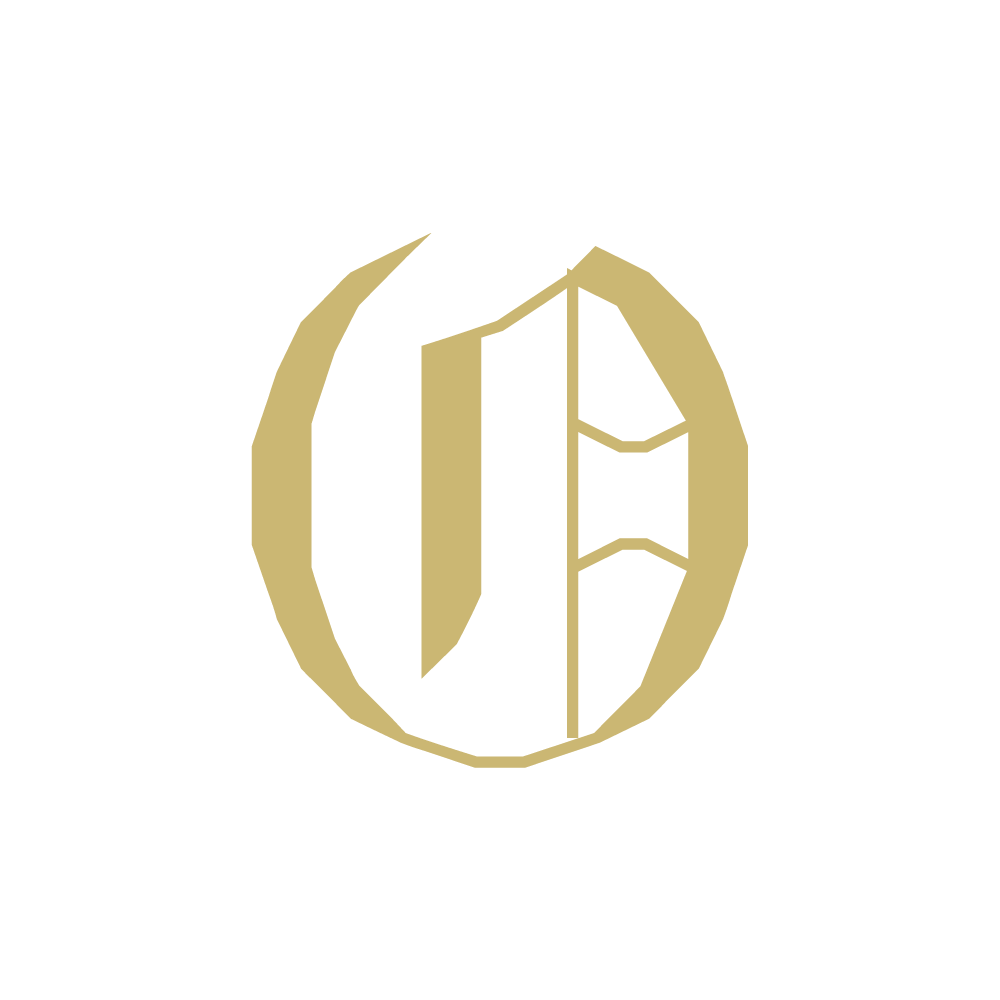Python 爬虫教程
Python 爬虫教程
环境安装
使用爬虫需要安装requests和bs4两个第三方库
安装命令为:
poetry install requests
poetry install bs4爬虫原理
爬虫要做的,是从用户端口向网页服务器发送一个请求,网页服务器再根据请求做出响应,返回一个网页内容给用户,归纳下来,爬虫的步骤可分为三步,即:
- 获取网页内容——从用户端口向网页服务器发送一个请求,服务器针对该请求返回用户网页内容。在浏览器里访问服务器时,服务器返回的内容会被浏览器渲染成可读性好、美观的网站页面,但是对于程序的响应,服务器返回的内容更加原始;
- 解析网页内容——通过请求得到的网页内容太多太杂了,需要对内容解析,将我们所需要的内容提取出来;
- 储存或分析数据——结合具体需求,对提取得到的数据进行后处理,可以对数据进行可视化处理、图表展示等。
HTTP 请求和响应
HTTP(HyperText Transfer Protocol) 是超文本传输协议,它是互联网上应用最为广泛的一种网络协议。设计 HTTP 最初的目的是为了提供一种发布和接收 HTML 页面的方法。
HTTP 请求
向 HTTP 发送请求主要包含两种方法,GET 和 POST,GET 用于获取数据,POST 用于发布数据,故在爬虫大部分情况下用 GET 方法。
一个完整的 HTTP 请求通常由三部分组成,分别是:请求行、请求头和请求体,如:
GET /user/info HTTP/1.1 # 请求行
# 请求头
Host: www.example.com
User-Agent: Mozilla/5.0 (Windows NT 10.0; Win64; x64) AppleWebKit/5
Accept:*/*
# 请求体
# {
# "username": "admin",
# "email":"admin@example.com"
# }请求行包括:请求类型(GET),访问路径(/user/info),HTTP 协议版本(HTTP/1.1)
请求头包括:Host 表示请求的主机名(结合访问路径能得到完整的网址),User-Agent 表示用户客户端的相关信息,Accept 表示客户端可接受的响应类型。
请求体内包括:客户端传给服务器的其他数据,如用户名和邮箱等,GET 方法请求体一般是空的。
HTTP 响应
一个完整的 HTTP 响应通常由三部分组成,分别是:状态行、响应头和响应体,如:
HTTP/1.1 200 OK # 状态行
# 响应头
Date: Mon, 18 May 2020 06:55:39 GMT
Content-Type: text/html; charset=UTF-8
# 响应体
<!DOCTYPE html>
<html lang="en">
<head>
<meta charset="UTF-8">
<meta name="viewport" content="width=device-width, initial-scale=1.0">
</head>
<body>该响应体仅作示例使用,不能代表真实情况,也不具备实际意义</body>
</html>状态行中包含 HTTP 响应协议、状态码和状态消息,常见的状态码如下:
常见的状态码
| 状态码 | 状态消息 | 状态内容 |
|---|---|---|
| 200 | OK | 客户端请求成功 |
| 301 | Moved Permanently | 资源被永久移到到新地址 |
| 400 | Bad Request | 客户端不能被服务器所理解 |
| 401 | Unauthorized | 请求未经授权 |
| 403 | Forbidden | 服务器拒绝提供服务 |
| 404 | Not Found | 请求资源不存在 |
| 500 | Internal Server Error | 服务器发生不可预期错误 |
| 503 | Server Unavailable | 服务器当前不能处理客户端的请求 |
响应头包括:Date 表示响应发送的时间,Content-Type 表示响应的类型,Content-Length 表示响应内容的长度。
响应体包含服务端返回给客户端的数据,如 HTML 页面、图片、文件等。
爬虫的 Python 实现
定义请求和'User-Agent'
import requests
head = {
"User-Agent": "Mozilla/5.0 (Windows NT 10.0; Win64; x64) "
}
response = requests.get(
"http://books.toscrape.com/",
headers=head,
)定义 User-agent 的目的是把爬虫程序伪装成正常浏览器,通过requests.get()导入请求,括号内为待爬取网站的 url 网址。
定义的response是一个response对象,可以返回以下值:
print(response.status_code) # 返回状态码
print(response.headers) # 返回响应头
print(response.text) # 返回响应体
print(response.ok) # 返回请求是否响应成功获取响应源码并解析网页内容
content = response.text # 获取响应源码
from bs4 import BeautifulSoup # 导入 BeautifulSoup
soup = BeautifulSoup(content, "html.parser") # 解析网页内容,通过"html.parser"指定解析器,一般情况下不需要更改案例分析
以该专门用于联系爬虫的网页为例,现在需要爬取每本书的价格。
首先,在网页中找到所有价格所在的标签,并确认其属性。具体确认方法是,在网页内右键,点击“检查”(或者直接按 F12 键调取界面源码),再按ctrl+shift+C在页面中选择价格元素进行查看(也就是 F12 打开窗口后最左上角的按键),观察价格所处位置,其被标签<p class="price_color"></p>所定义。因此,我们要找的元素,是这个网页中p标签的price_color类的字符。
程序如下:
all_price = soup.findAll("p", attrs={"class": "price_color"})其中,findAll()函数第一个参数为html的标签,attrs需要提供键值对,表示类的属性。得到的all_price类似一个列表,包含了所有符合要求的标签(但其实是'bs4.element.ResultSet对象).
接下来,我们需要提取出标签中的内容,即价格。
for price in all_price:
print(price.string)如果只想得到价格本身,而忽略英镑单位,可以这么写程序:
for price in all_price:
print(price.string[2:])整理得到爬虫的最终总程序为:
import requests
from bs4 import BeautifulSoup
head = {
"User-Agent": "Mozilla/5.0 (Windows NT 10.0; Win64; x64)"
}
response = requests.get(
"http://books.toscrape.com/",
headers=head,
)
print(response.ok)
content = response.text
soup = BeautifulSoup(content, "html.parser")
all_price = soup.findAll("p", attrs={"class": "price_color"})
for price in all_price:
print(price.string[2:])一些变式
如果需要爬取的标签,是h3元素下的a元素,那需要将程序更改为:
all_price = soup.findAll("h3")
for price in all_price:
h3_a = price.findAll("a")
for h3_a_price in h3_a:
print(h3_a_price.string[2:])即,findAll得到的对象可以再次迭代寻找。
模拟浏览器
相较于requests库,selenium 的模拟浏览器能够进行更复杂的网页点击、跳转操作 (可能 ,但是实测之后发现requests库也行?只是我不会?)selenium槽点太多,需要把chrome和chromedriver匹配到相同版本(Chrome 浏览器的版本管理又是一坨,至少我找了半天找不到),而且在配置 Github Action 时也非常困难,所以selenium只适用于本机跑。
之后发现了DrissionPage这个 selenium 的平替包,不需要 driver 驱动器的匹配,可以直接生成模拟浏览器,具体使用可以见我的校卡余额查询项目和官网。
Drission Page 前期准备
- 查找 Edge 或 Chrome(支持 Chromium 内核浏览器)执行路径
打开 Chrome 浏览器,在地址栏输入 chrome://version(Edge 输入 edge://version),即可查询执行路径,复制保存。